台式电脑开不了机怎么办?有哪些有效的解决方法?
37
2024-11-24
电脑是现代人工作、学习和娱乐的重要工具,但有时候我们会遇到电脑无法开机的问题。本文将介绍一些常见的电脑开机故障,并提供解决方法,帮助读者快速恢复电脑正常运行。

电源故障导致电脑无法开机
当电脑按下电源键后没有任何反应时,可能是由于电源故障造成的。可以首先检查电源线是否插紧,排除因为松动引起的问题。如果线路没有问题,可以尝试更换电源插座,或者使用电源测试仪检查电源是否正常工作。
硬件故障导致电脑无法开机
除了电源故障外,电脑无法开机还有可能是由于硬件故障引起的。可以先检查内存条是否松动,如果是,重新插上内存条并确保连接稳固。如果内存没有问题,可以尝试拔掉硬盘和显卡,再重新插上,排除硬件连接不良的可能性。
操作系统故障导致电脑无法开机
如果电脑按下电源键后能够启动,但无法进入操作系统,则可能是因为操作系统故障引起的。可以尝试使用启动盘或安装光盘进行系统修复,选择修复模式进行操作系统的修复。如果修复无效,可以考虑重新安装操作系统。
BIOS设置问题导致电脑无法开机
有时候电脑无法开机是由于BIOS设置问题导致的。可以尝试进入BIOS界面,检查是否有错误的设置。如果不确定如何操作,可以参考主板说明书或者搜索相关教程进行设置恢复。
硬件冲突导致电脑无法开机
某些情况下,电脑无法开机是由于硬件之间的冲突引起的。可以尝试将所有外部设备和扩展卡拔掉,然后逐个插入并开机测试,排除问题硬件设备。
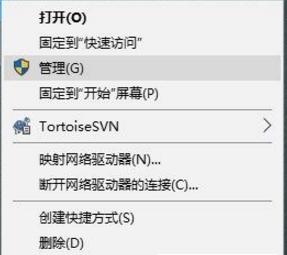
病毒感染导致电脑无法开机
病毒感染也是导致电脑无法开机的常见原因之一。可以尝试使用杀毒软件对电脑进行全盘扫描,清除病毒。如果无法进入操作系统,可以尝试使用引导盘进行杀毒操作。
电源开关故障导致电脑无法开机
如果按下电源键后电脑仍然无法启动,可能是因为电源开关损坏。可以将电源开关拆下来检查,如果发现损坏,需要更换新的电源开关。
硬件老化导致电脑无法开机
经过长时间使用,电脑硬件可能出现老化现象,导致无法正常开机。可以尝试清理电脑内部灰尘,更换老化的硬件组件,如风扇、散热片等,以提高电脑的稳定性。
驱动程序冲突导致电脑无法开机
某些时候,电脑无法开机是由于驱动程序冲突引起的。可以尝试在安全模式下启动电脑,并卸载最近安装的软件或驱动程序。如果能够进入操作系统,可以使用驱动程序管理工具来解决驱动冲突问题。
电池问题导致笔记本电脑无法开机
对于笔记本电脑,如果电池电量过低或者电池损坏,可能导致无法开机。可以尝试更换电池或者使用外接电源适配器进行开机操作。
硬盘故障导致电脑无法开机
硬盘故障也是导致电脑无法开机的常见原因之一。可以尝试连接硬盘到其他电脑上,检查硬盘是否可以正常识别。如果无法识别,可能需要找专业人员进行数据恢复。
硬件连接不良导致电脑无法开机
电脑无法开机还可能是由于硬件连接不良引起的。可以检查各个硬件设备的连接线是否插紧,排除因为松动引起的问题。同时,可以尝试重新插拔硬件设备,并确保连接稳固。
操作系统更新导致电脑无法开机
有时候,操作系统进行更新后可能会导致电脑无法正常开机。可以尝试进入安全模式,取消最近的更新,并重新启动电脑。如果无法进入安全模式,可以考虑使用系统还原功能来恢复到之前的状态。
过热问题导致电脑无法开机
电脑长时间高负荷运行可能会导致过热,进而造成电脑无法开机。可以尝试清理电脑内部灰尘,使用散热垫或风扇来降低温度。如果问题依然存在,可能需要检查散热系统是否正常工作。
电脑无法开机是一个常见但令人头疼的问题,但是通常可以通过简单的故障排除步骤来解决。如果以上方法都无法解决问题,建议联系专业人员进行进一步的维修和排查,以确保电脑正常运行。记住,在处理电脑故障时要注意安全,避免造成更大的损失。
电脑开不了机是使用电脑过程中常见的问题之一。对于大多数人来说,这可能是令人沮丧且令人困惑的情况。然而,大多数情况下,这个问题可以通过一些简单的解决方法来修复,而无需寻求专业人员的帮助。本文将介绍一些常见的电脑无法开机问题,并提供解决技巧。
1.电源线是否插好
-确保电源线完全插入计算机后部,并插入电源插座。
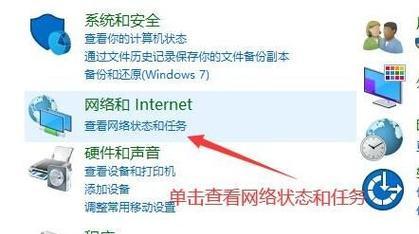
-确认电源插座是否有电。
-检查电源线是否损坏,若损坏请更换。
2.电池电量是否耗尽
-若使用的是笔记本电脑,可能是因为电池电量耗尽,无法启动。
-连接电源适配器并充电一段时间,然后尝试启动。
3.进行软重启
-按住计算机的电源按钮长按几秒钟,直到计算机关闭。
-等待几秒钟后,再次按下电源按钮启动计算机。
4.断开外接设备
-若连接了任何外接设备,如打印机、USB设备等,请断开它们,然后尝试重新启动计算机。
5.进入安全模式
-重启计算机,在开机时多次按下F8键,进入“高级启动选项”。
-选择“安全模式”并按下回车键,进入安全模式进行故障排除。
6.检查硬件连接
-检查内存条、硬盘、显卡等硬件是否松动或损坏。
-确保所有硬件连接牢固,没有松动的地方。
7.清理内存
-关闭计算机并断开电源。
-将内存条插槽上的内存条取下,并用干净的橡皮擦拭金手指部分。
-再次插入内存条,并确保插入牢固。
8.重装操作系统
-如果以上方法都无法解决问题,可以考虑重新安装操作系统。
-提前备份重要文件,并确保有操作系统安装盘或可引导的USB驱动器。
9.检查BIOS设置
-进入计算机的BIOS设置界面(通常按下Del键或F2键)。
-确保启动顺序设置正确,即硬盘应该在第一位。
10.检查硬件故障
-如果以上方法都无效,可能是硬件故障引起的无法开机问题。
-建议请专业人员检查和修复硬件故障。
11.使用恢复选项
-如果使用Windows操作系统,可以尝试使用恢复选项来解决无法启动的问题。
-进入“高级启动选项”并选择“修复计算机”,然后按照指示进行操作。
12.更新驱动程序
-可能是过时或损坏的驱动程序导致计算机无法正常启动。
-找到计算机的官方网站,下载并安装最新的驱动程序。
13.检查硬盘状态
-使用磁盘工具来检查硬盘的状态和健康状况。
-如果发现硬盘有问题,建议尽快备份数据并更换硬盘。
14.恢复系统到上一个可用状态
-如果使用Windows系统,可以尝试还原系统到之前的一个可用状态。
-进入“控制面板”>“系统和安全”>“还原”,选择一个可用的还原点进行恢复。
15.寻求专业帮助
-如果以上方法都无法解决问题,建议寻求专业人员的帮助。
-他们可能有更高级的工具和技术来修复电脑无法开机的问题。
电脑无法开机可能是由于多种原因导致的,但通常可以通过一些简单的解决方法来修复。我们应该检查电源线是否插好,电池是否耗尽,进行软重启,断开外接设备等。如果问题仍然存在,可以尝试进入安全模式,检查硬件连接,清理内存,重装操作系统等方法。如果所有方法都无效,可能是硬件故障或其他更严重的问题,建议寻求专业人员的帮助。最重要的是,不要惊慌,按照一步一步的方法逐渐解决问题。
版权声明:本文内容由互联网用户自发贡献,该文观点仅代表作者本人。本站仅提供信息存储空间服务,不拥有所有权,不承担相关法律责任。如发现本站有涉嫌抄袭侵权/违法违规的内容, 请发送邮件至 3561739510@qq.com 举报,一经查实,本站将立刻删除。